Lenovo H50-50 Desktop User manual
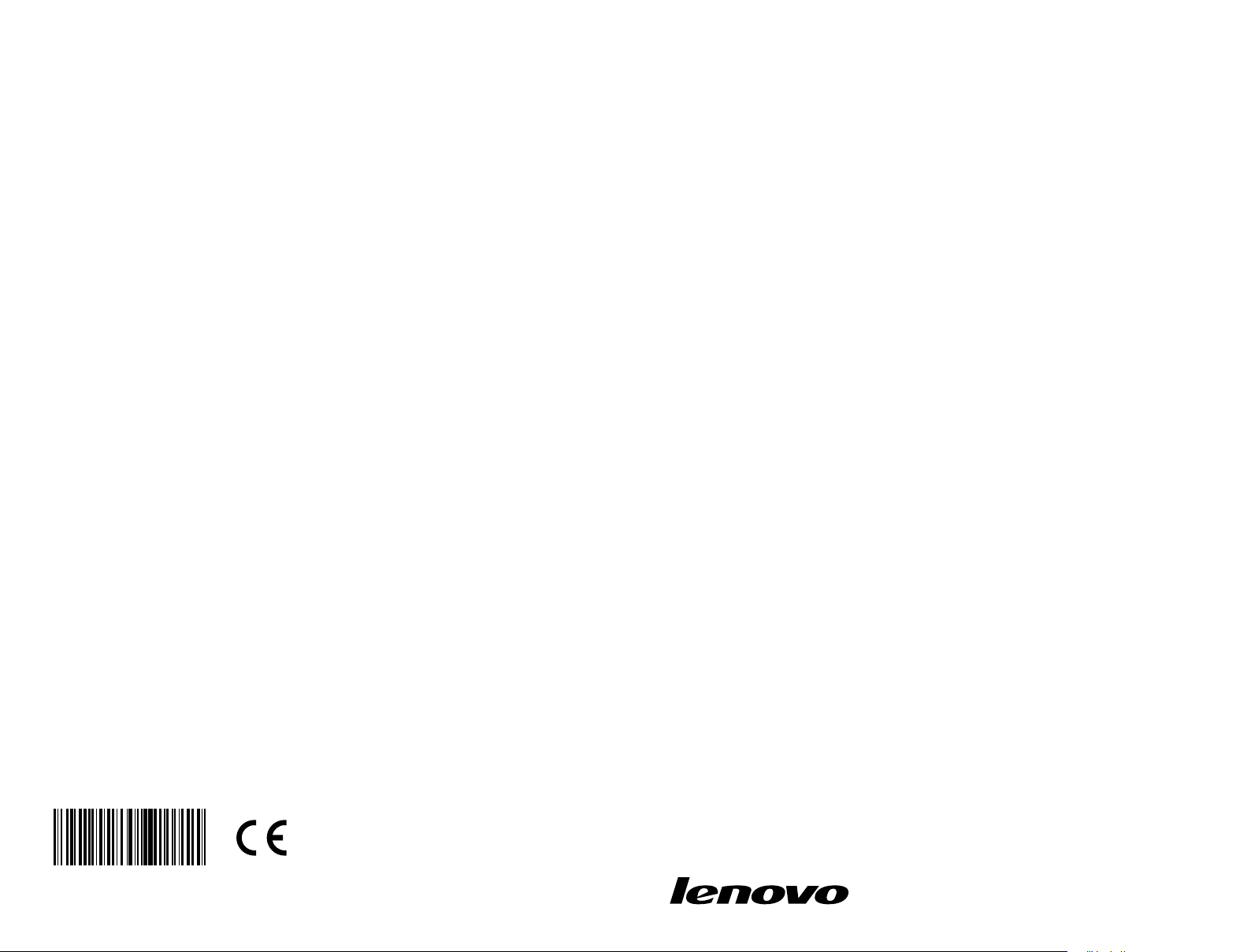
Version 1.0
Machine type: 90BF [H50-55 ES]
90BG [H50-55 Non-ES]
90B6 [H50-50 ES]
90B7 [H50-50 Non-ES]
90BH [H50-05]
90C1 [H50-00]
2014.06
Lenovo
H50 Series
Руководство
пользователя
SP40F92940
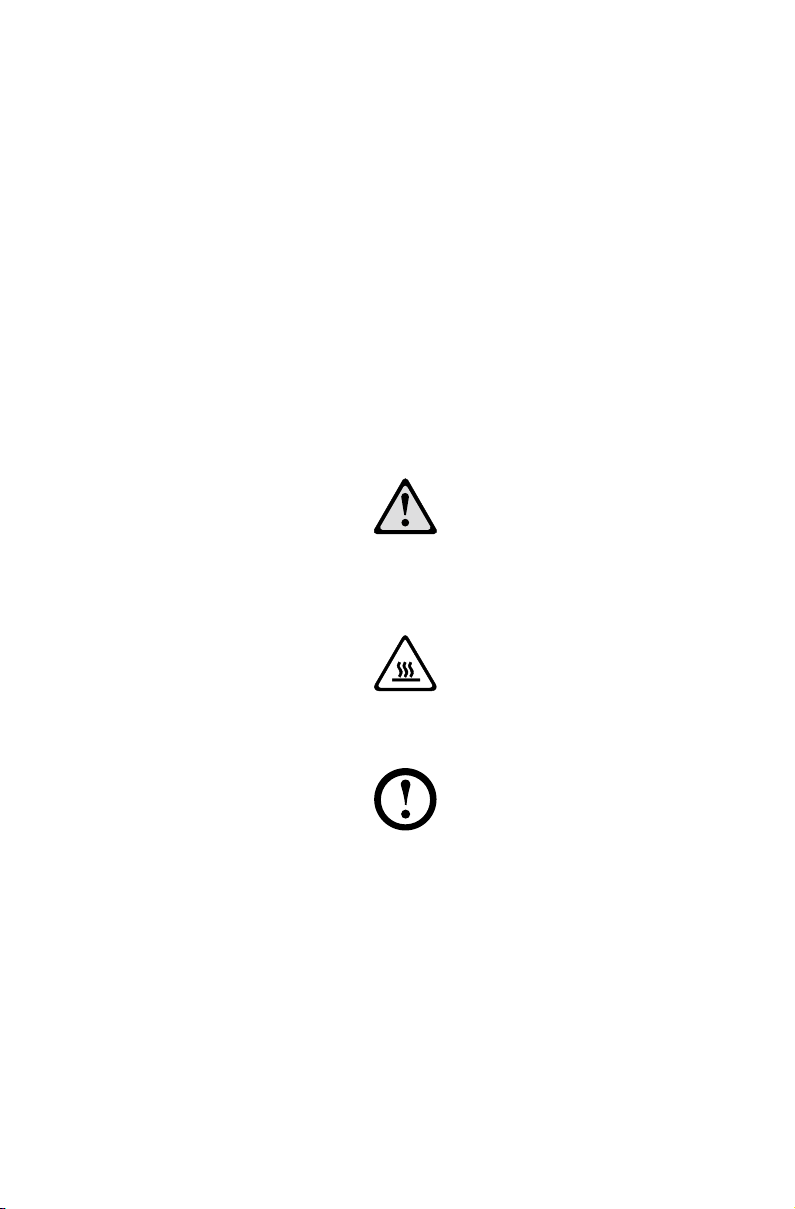
Важнаяинформацияпотехнике
безопасности
Передтемкакиспользоватьсведения,приведенныевэтомруководстве,
обязательнопрочитайтеиуяснитедлясебявсюинформациюпо
техникебезопасностиприработесэтимпродуктом.См.Руководствопо
техникебезопасностиигарантии,поставляемоесэтимпродуктом,для
полученияпоследнихсведенийоправилахтехникибезопасности.Работа
всоответствиисправиламитехникибезопасностиснижаетвероятность
получениятравмыиповрежденияпродукта.
ИнтерфейсифункциивРуководствепользователяприведенытолькодля
справкиимогутотличатьсяотфактических.Дизайнихарактеристики
продуктамогутбытьизмененыбезуведомления.
Опасно!Возможныисключительноопасныеилидаже
смертельноопасныеситуации.
Внимание!Возможноповреждениепрограмм,устройствилиданных.
Примечание.Обратитевниманиенаследующуюважнуюинформацию.
©CopyrightLenovo2014.Всеправазащищены.
УВЕДОМЛЕНИЕОБОГРАНИЧЕННЫХПРАВАХ.Еслиданныеили
программноеобеспечениепредоставленысогласноконтрактуСлужб
общегоназначения,использование,воспроизведениеираскрытие
регулируетсяпоконтракту№GS-35F-05925.
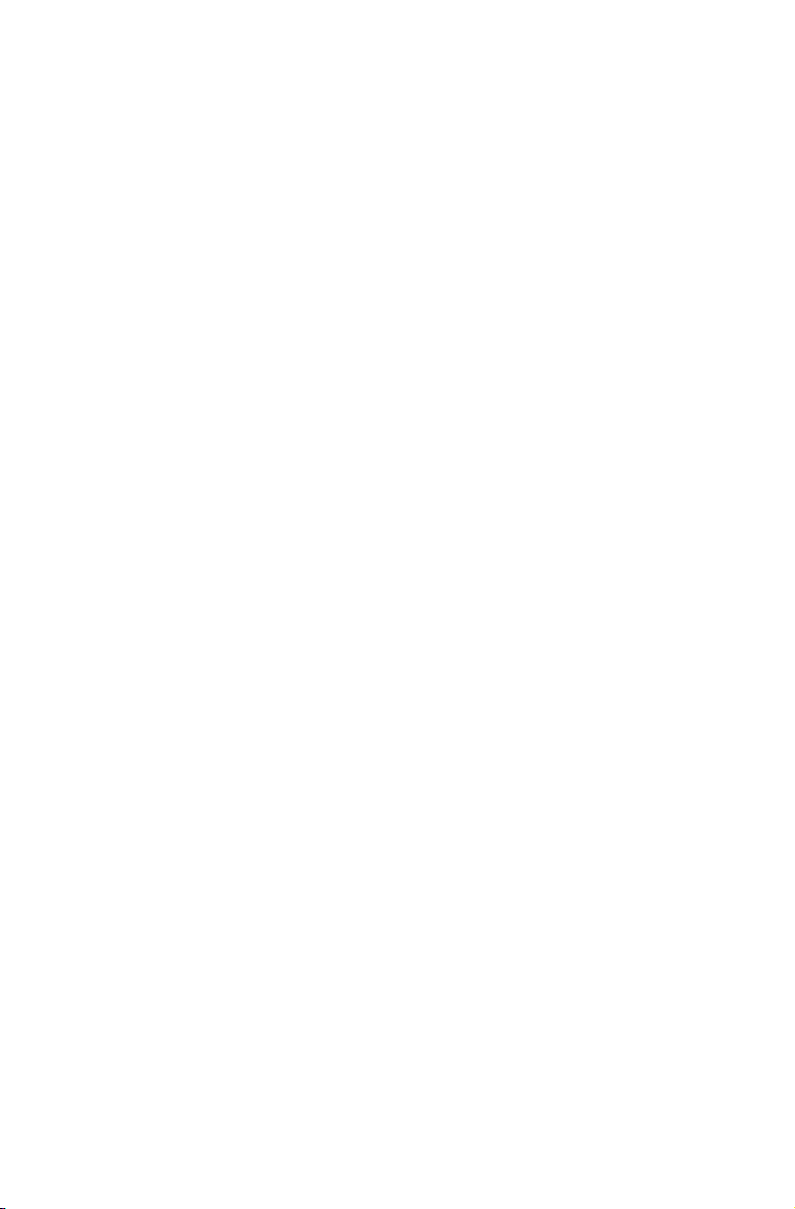
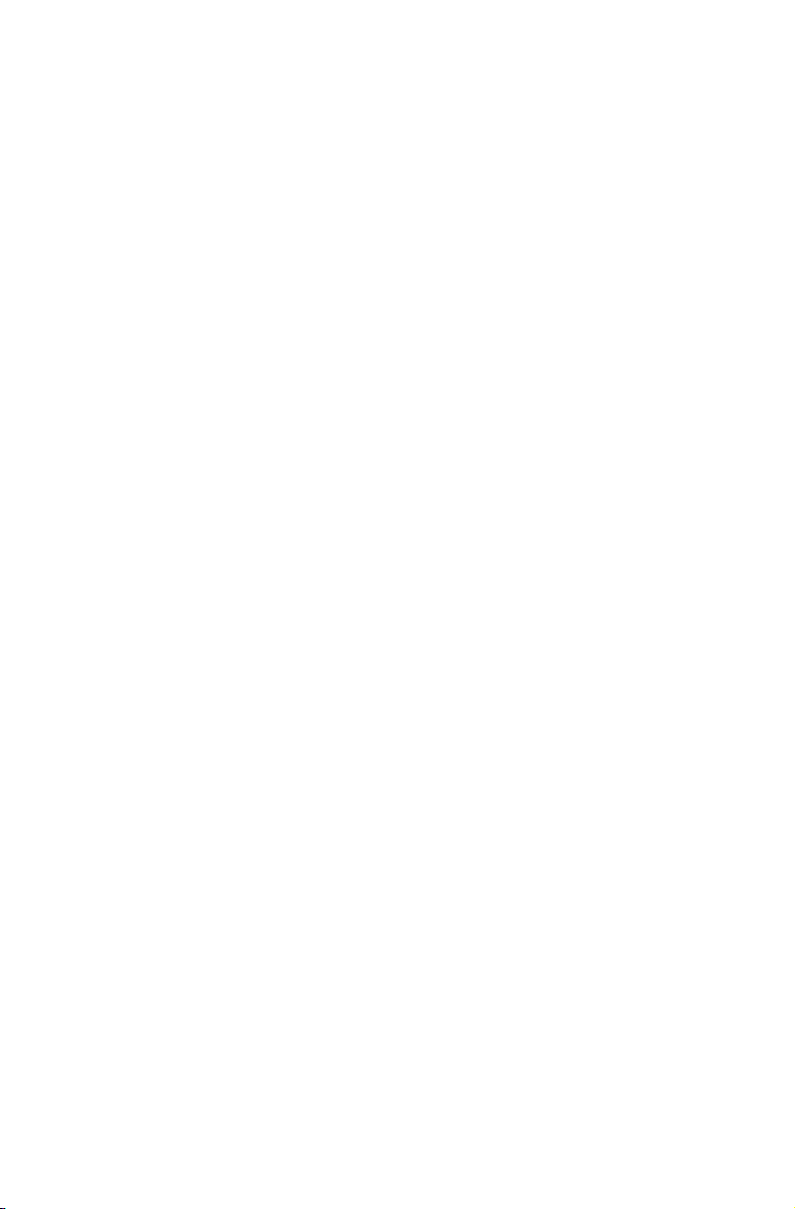
Содержание
Важнаяинформацияпотехникебезопасности
Использованиекомпьютерногооборудования...................1
Видкорпусаспереди...............................................................................2
Видкорпусасзади...................................................................................3
Основныеинструкциикразъемам.........................................................7
Подключениекомпьютера......................................................................8
Инструкциипонастройкеаудио5.1.......................................................9
Подключениешнурапитания................................................................10
Отображениеинструкцийпоподключениюпривоспроизведении
дисковBlu-ray.........................................................................................11
ПодключениекИнтернету....................................................................11
Проводнаяклавиатура(тольковнекоторыхмоделях)........................12
ИспользованиеWindows8.1.................................................13
ПереключениеосновныхинтерфейсовWindows8.1.........................14
Панельчудо-кнопок...............................................................................14
Выключениекомпьютера......................................................................14
Переключениемеждуприложениями..................................................15
Закрытиеприложений...........................................................................15
Открытиедругихсистемныхпрограмм...............................................15
Справкаиподдержка.............................................................................15
РаботаспрограммойRescueSystem..................................17
OneKeyRecovery...................................................................................18
Установкадрайверовиприложений....................................................19
Работаспрограммнымобеспечением................................21
СлужбаподдержкиLenovo...................................................................22
Содержание
i
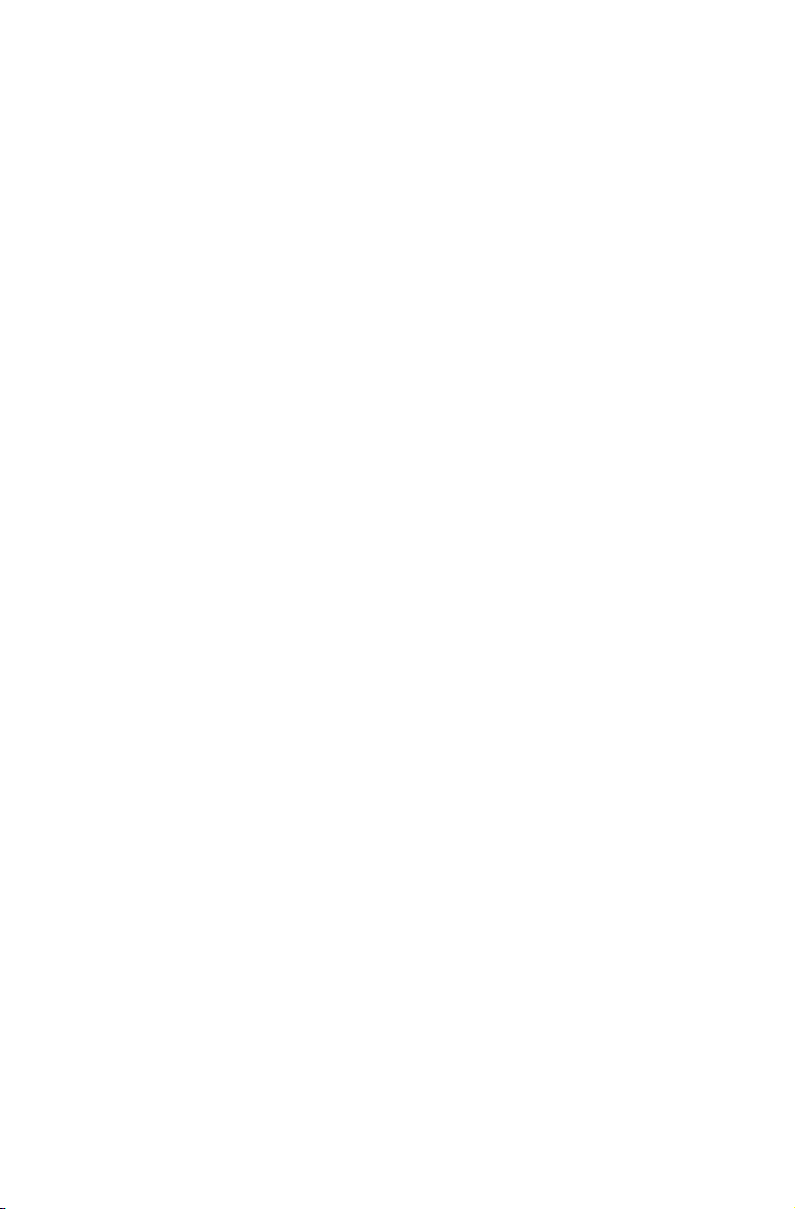
Диагностикаипроверканастроек.......................................23
Поискиустранениенеполадокотображения......................................24
Диагностикапроблем,связанныхсозвуком.......................................25
Диагностикапроблем,связанныхспрограммнымобеспечением......26
Диагностикапроблем,связанныхсдисководамиоптических
дисковисжесткимидисками...............................................................27
СпециальныезамечаниядлядиагностикиWindows...........................28
Справкаиподдержка.............................................................................28
BIOSsetuputility....................................................................................29
Задачиежедневногообслуживания.....................................................30
Руководствопозаменекомпонентоваппаратнойчасти.....31
Расположение........................................................................................35
Заменааппаратнойчасти......................................................................41
Приложение.............................................................................53
Заявление..............................................................................................53
Торговыемарки.....................................................................................54
ЗаявлениеEnergyStar...........................................................................54
ВключениережимасовместимостиErP...............................................55
Уведомленияобэлектроннойэмиссии..............................56
УведомлениеонормативныхположенияхвМексике.....58
Содержание
ii
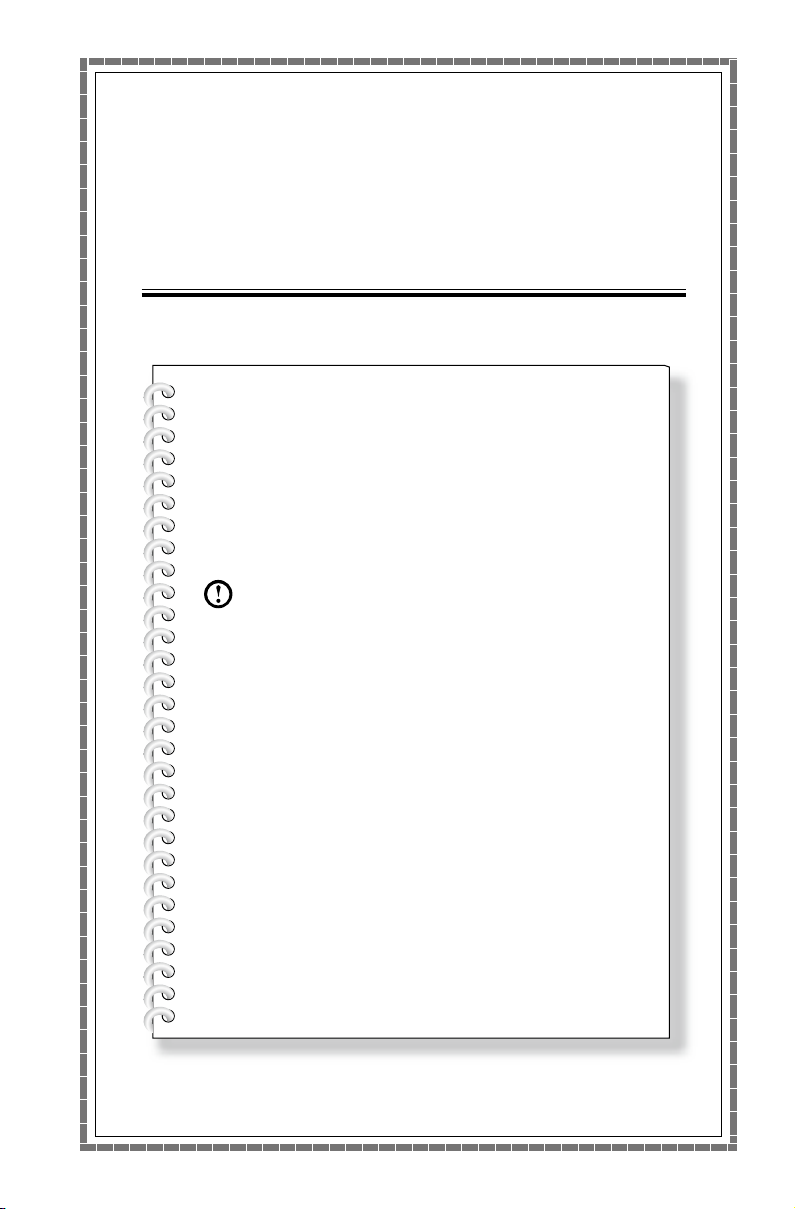
Использование
компьютерногооборудования
Этаглавасостоитизследующих
разделов:
Обзораппаратнойчастикомпьютера
Подключениекомпьютера
Примечание.Взависимостиотмодели
иконфигурациикомпьютера,его
компонентымогутотличатьсяот
описанныхвэтойглаве.
Руководствопользователя
1
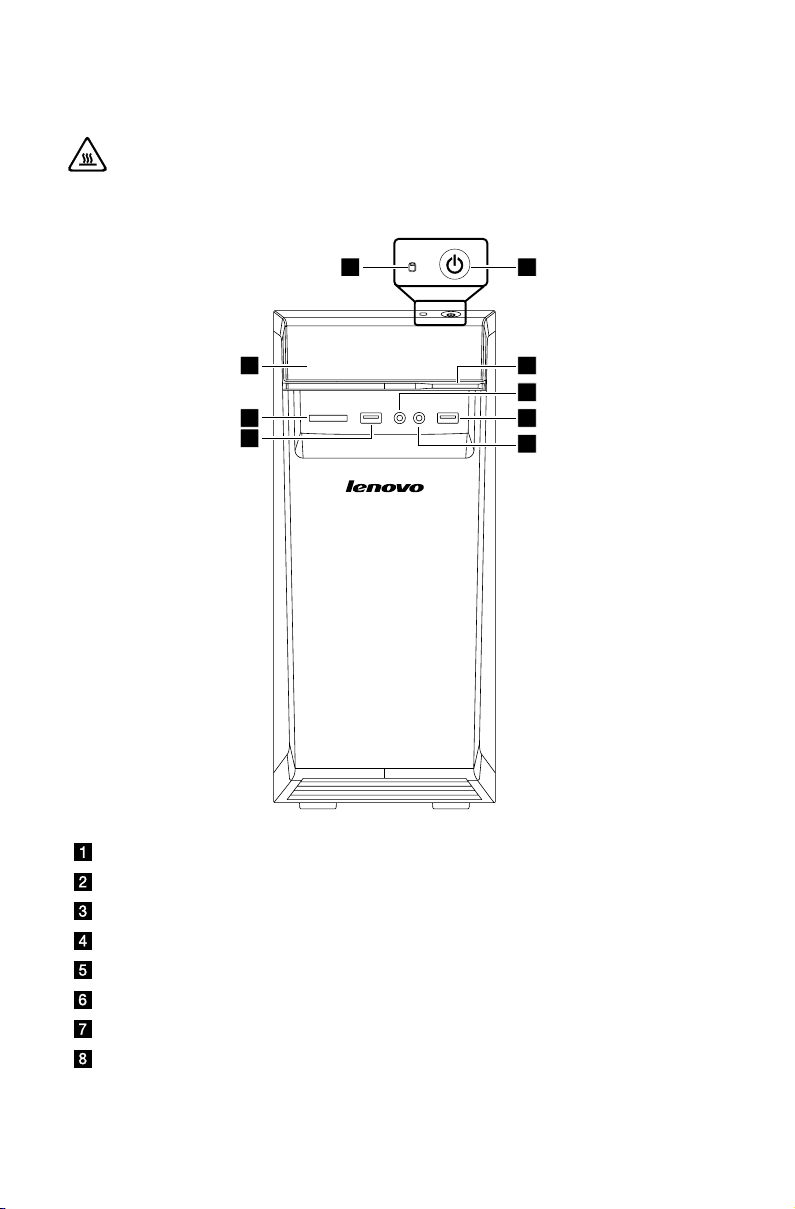
2
Руководствопользователя
Видкорпусаспереди
1
5
3
6
6
7
4
8
2
Внимание!Незакрывайтевентиляционныеотверстия
компьютера.Есливентиляционныеотверстиязакрыты,то
перегревможетвывестикомпьютеризстроя.
Индикаторжесткогодиска
Кнопкапитания
Дисководоптическихдисков(тольковнекоторыхмоделях)
Кнопкаизвлечениянадисководеоптическихдисков
Устройствочтениякартпамяти(тольковнекоторыхмоделях)
РазъемыUSB2.0(2)
Разъемнаушников
Разъеммикрофона
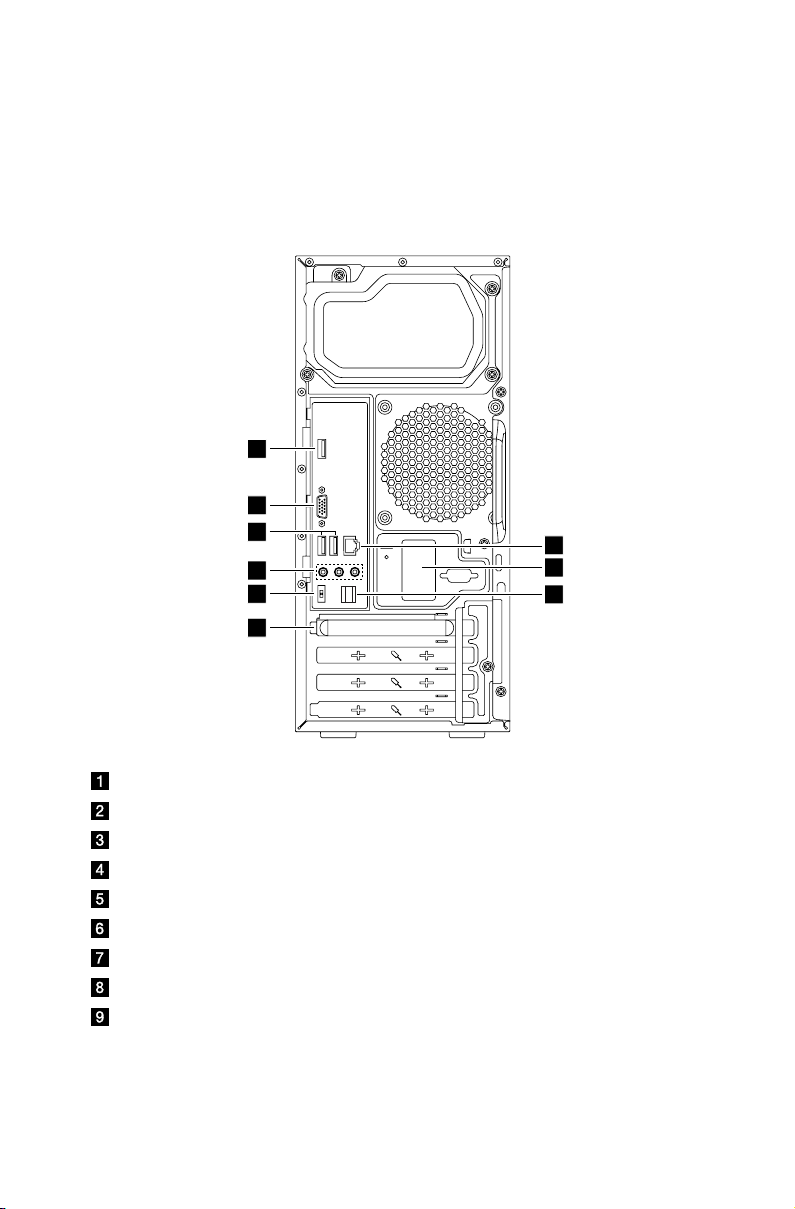
3
Руководствопользователя
Видкорпусасзади
H50-00
5
6
9
7
8
3
4
2
1
(Еслиописаниеконфигурациивидасзадивданнойглавеотличаетсяот
видавашегокомпьютерасзади,следуетпридерживатьсявидакомпьютера
сзади.)
РазъемUSB3.0
ВстроенныйразъемVGA
РазъемыUSB2.0(2)
РазъемEthernet
Аудиоразъемы
Разъемпитания
АнтеннаWi-Fi(тольковнекоторыхмоделях)
Зажимкабеля
Разъемдляплатырасширения
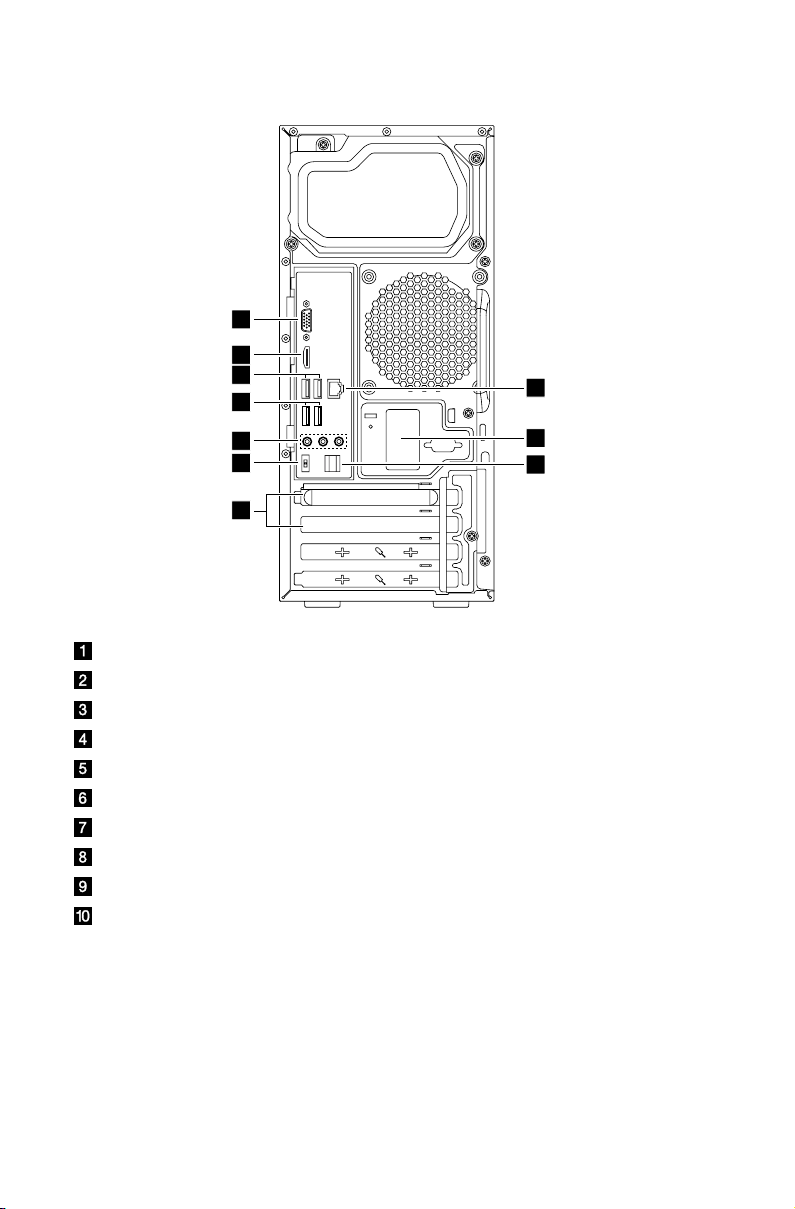
4
Руководствопользователя
H50-05
1
2
6
8
10
7
9
3
5
4
ВстроенныйразъемVGA
РазъемHDMI(тольковнекоторыхмоделях)
РазъемыUSB2.0(2)
РазъемEthernet
РазъемыUSB3.0(2)
Аудиоразъемы
АнтеннаWi-Fi(тольковнекоторыхмоделях)
Разъемпитания
Зажимкабеля
Разъемыдляплатырасширения(USB3.0,графическиеплатыили
платыТВ-тюнераустановленытольконанекоторыхмоделях)
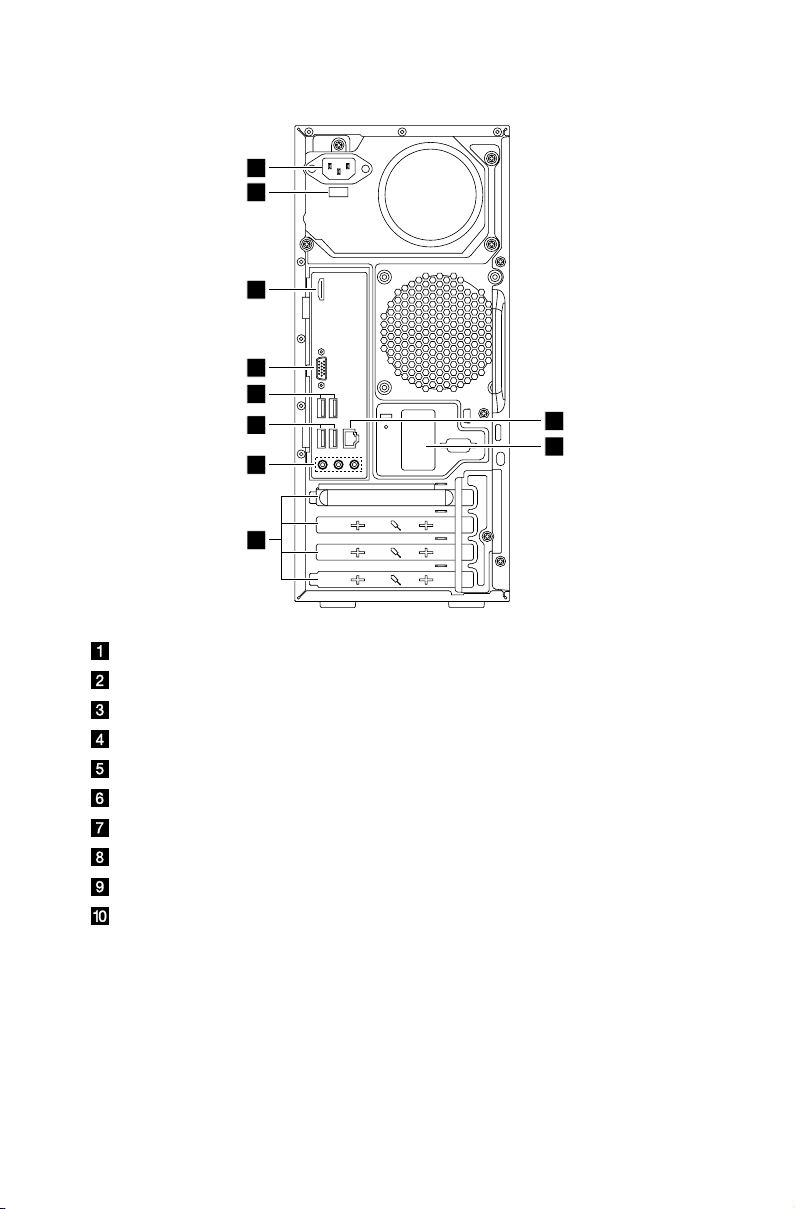
5
Руководствопользователя
H50-50
1
2
3
4
5
6
7
9
8
10
Разъемпитания
Переключательнапряжения(тольковнекоторыхмоделях)
РазъемHDMI(тольковнекоторыхмоделях)
ВстроенныйразъемVGA
РазъемыUSB3.0(2)
РазъемыUSB2.0(2)
РазъемEthernet
Аудиоразъемы
АнтеннаWi-Fi(тольковнекоторыхмоделях)
Разъемыдляплатырасширения(USB3.0,графическиеплатыили
платыТВ-тюнераустановленытольконанекоторыхмоделях)
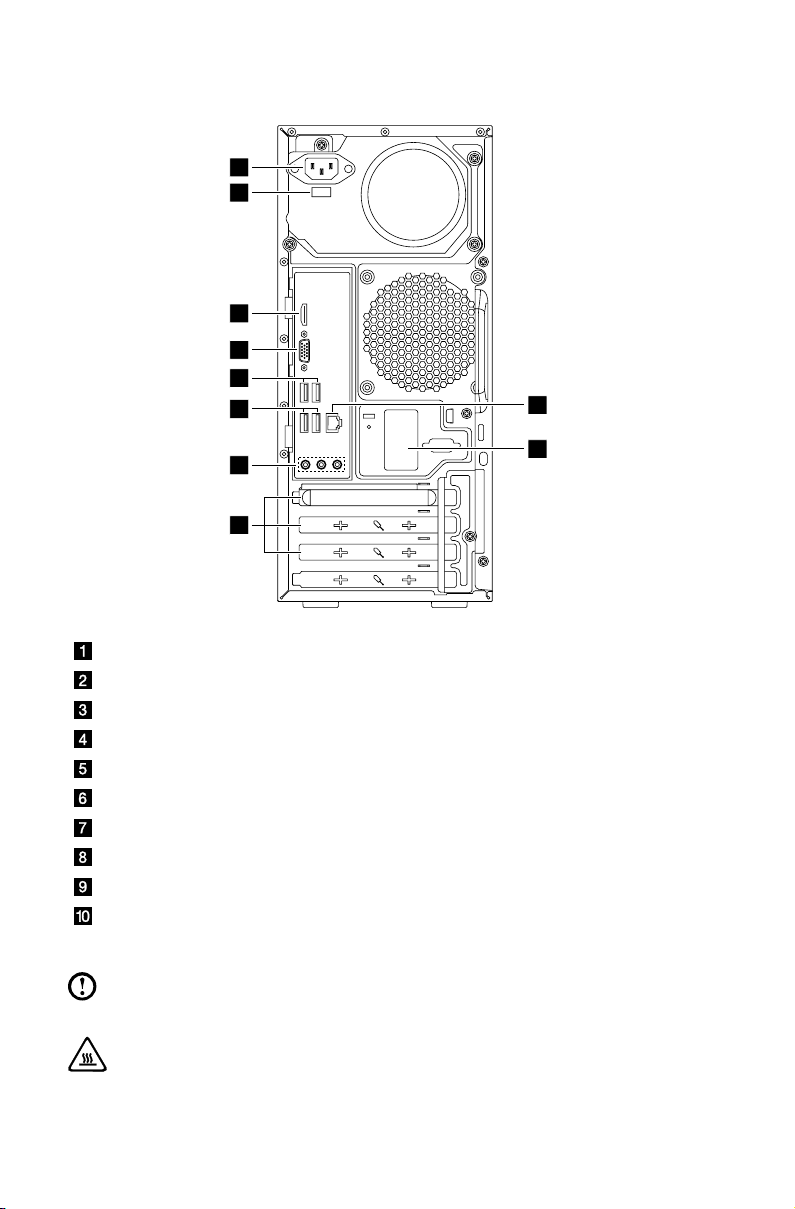
6
Руководствопользователя
H50-55
1
2
3
4
5
6
7
9
8
10
Разъемпитания
Переключательнапряжения(тольковнекоторыхмоделях)
РазъемHDMI(тольковнекоторыхмоделях)
ВстроенныйразъемVGA
РазъемыUSB3.0(2)
РазъемыUSB2.0(2)
РазъемEthernet
Аудиоразъемы
АнтеннаWi-Fi(тольковнекоторыхмоделях)
Разъемыдляплатырасширения(USB3.0,графическиеплатыили
платыТВ-тюнераустановленытольконанекоторыхмоделях)
Примечание.ЕслимодельимеетдваразъемаVGAдлямонитора,
используйтеразъемнаграфическомадаптере.
Внимание!НеоткрывайтекрышкуантенныWi-Fi.
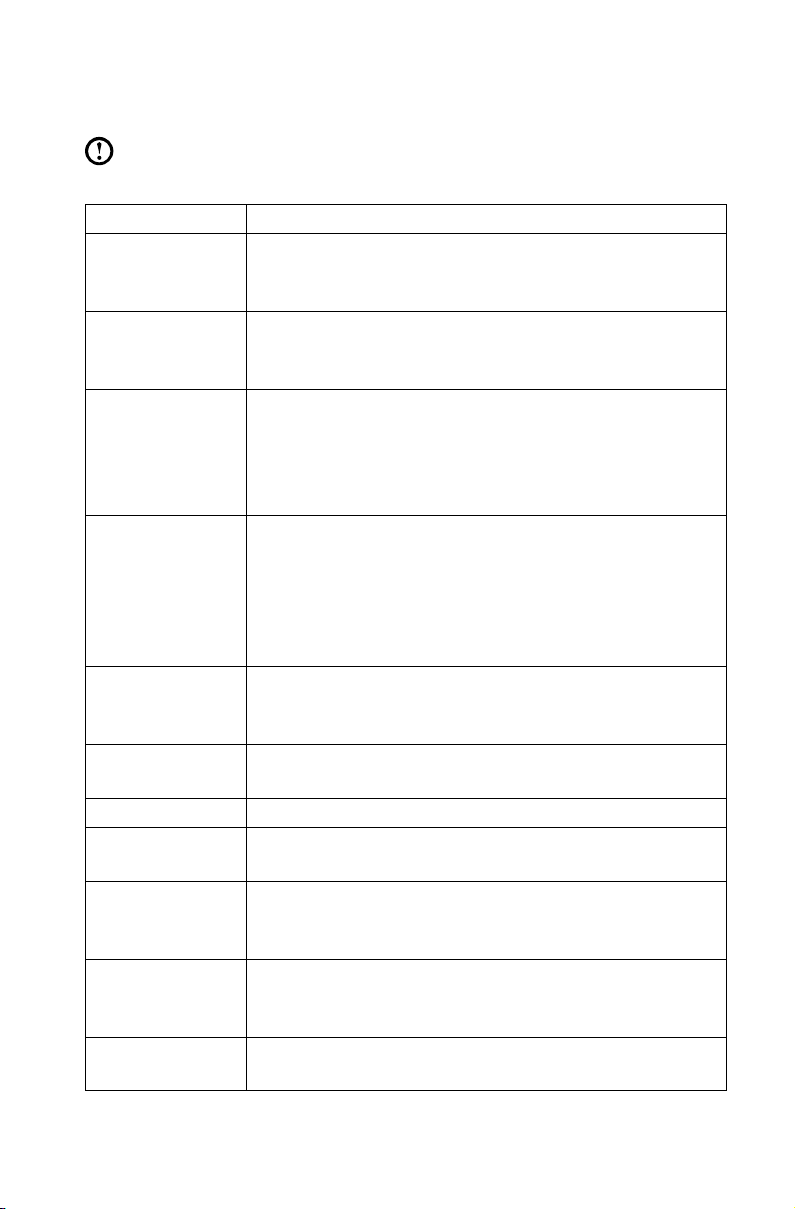
7
Руководствопользователя
Основныеинструкциикразъемам
Примечание.Возможно,вашкомпьютерснабженневсеми
описаннымивэтомразделеразъемами.
РазъемОписание
МикрофонПодключитемикрофонкэтомуразъемукомпьютера,
есливыхотитезаписыватьзвукилиработатьс
программойраспознаванияречи.
НаушникиПодключитенаушникикэтомуразъемукомпьютера,
чтобыможнобылослушатьмузыкуидругиезвуковые
записи,небеспокояокружающих.
Разъемввода
аудио
Разъемвывода
аудио
Устройство
чтениякарт
памяти
РазъемпитанияПодключитекабельпитания.Внешнийвидразъема
USB-разъемКэтомуразъемуможноподключитьустройствоUSB.
РазъемEthernetЭтотразъемиспользуетсядляподключения
РазъемVGAИспользуетсядляподключениямонитораVGAили
РазъемDVIИспользуетсядляподключениямонитораDVIили
РазъемHDMI
(дополнительно)
Используетсядляполученияаудиосигналовсвнешнего
аудиоустройства,напримерстереосистемы.При
подключениивнешнегоаудиоустройствакабель
соединяетразъемлинейногоаудиовыходаустройстваи
разъемлинейногоаудиовходанакомпьютере.
Используетсядляотправкиаудиосигналовс
компьютеранавнешниеустройства,например
активныестереоколонки(колонкисовстроенными
усилителями),наушники,мультимедийныесинтезаторы,
атакжеразъемвводааудионастереосистемеили
другомвнешнемустройствезаписи.
Используетсядляпросмотраиобменацифровыми
фотографиями,музыкойивидео,расположеннымина
медиакарте.
можетотличаться.
компьютераклокальнойсетиEthernet.
другихустройств,длякоторыхтребуетсяразъем
монитораVGA.
другихустройств,длякоторыхтребуетсяразъем
монитораDVI.
ОбеспечиваетподключениекразъемуHDMIна
дисплееилителевизоре.
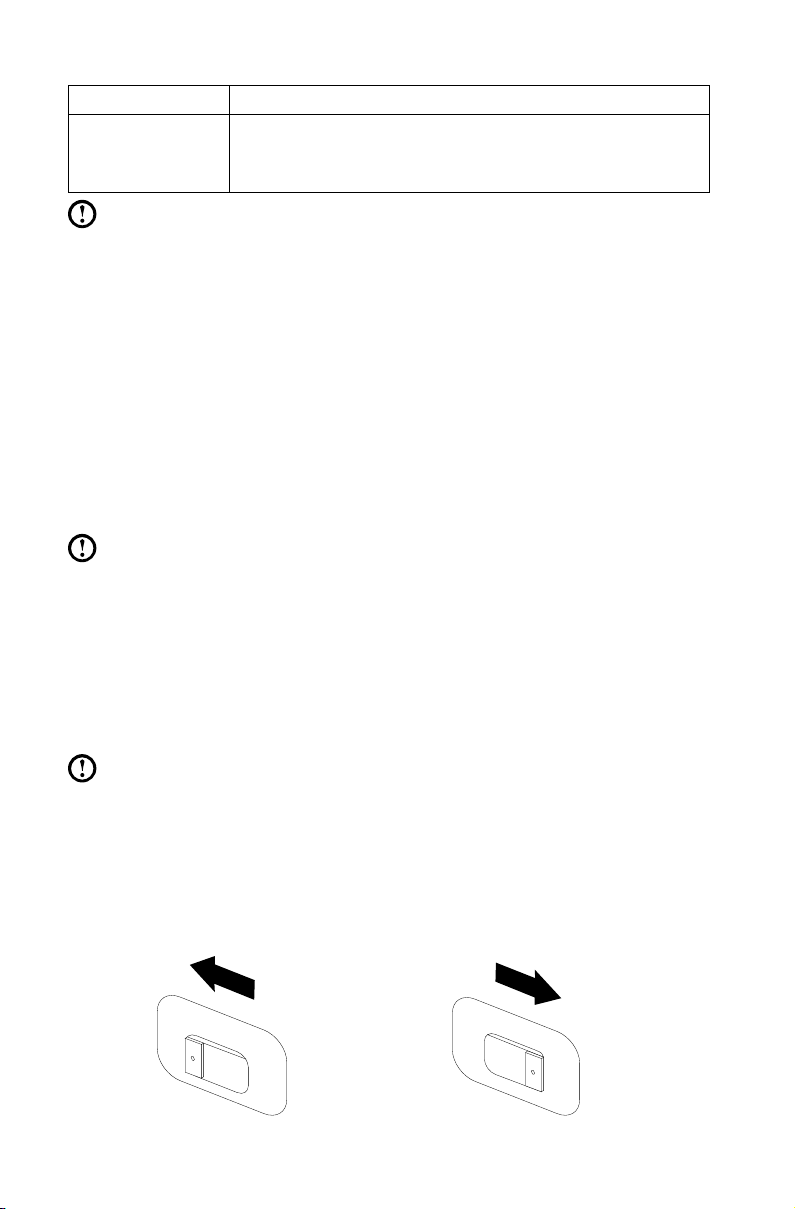
8
Руководствопользователя
РазъемОписание
115
230
РазъемТВ-
тюнера
(дополнительно)
Примечание.Есликомпьютероборудованбеспроводнойклавиатурой
илимышью,выполнитеследующиеинструкциипоустановке.
Поддерживаетсятолькосистемамисдополнительной
платойТВ-тюнера.
Подключениекомпьютера
Нижеприводитсяинформация,котораяпоможетвамподключить
компьютер.
•Большинстворазъемовназаднейпанеликомпьютераобозначено
маленькимизначками;онипомогутвамнайтинужныеразъемы.
Подключайтеустройствакразъемамвсоответствиисозначками.
•Есликабеликомпьютераипанельразъемовимеютцветовыекоды,при
подключениикабелякразъемуиспользуйтесоответствующиецветовые
обозначения.
Примечание.Возможно,вашкомпьютерснабженневсеми
описаннымивэтомразделеразъемами.
Проверьтеположениепереключателя
напряженияназаднейпанеликомпьютера.При
необходимостидляперемещенияпереключателя
используйтешариковуюручку.
Примечание.Внекоторыхкомпьютерахпереключатель
напряжениянеустановлен.Наданныхкомпьютерахнапряжение
регулируетсяавтоматически.
•Еслидиапазоннапряжениясоставляет100-127Впеременноготока,
установитепереключательна115В.
•Еслидиапазоннапряжениясоставляет200-240Впеременноготока,
установитепереключательна230В.
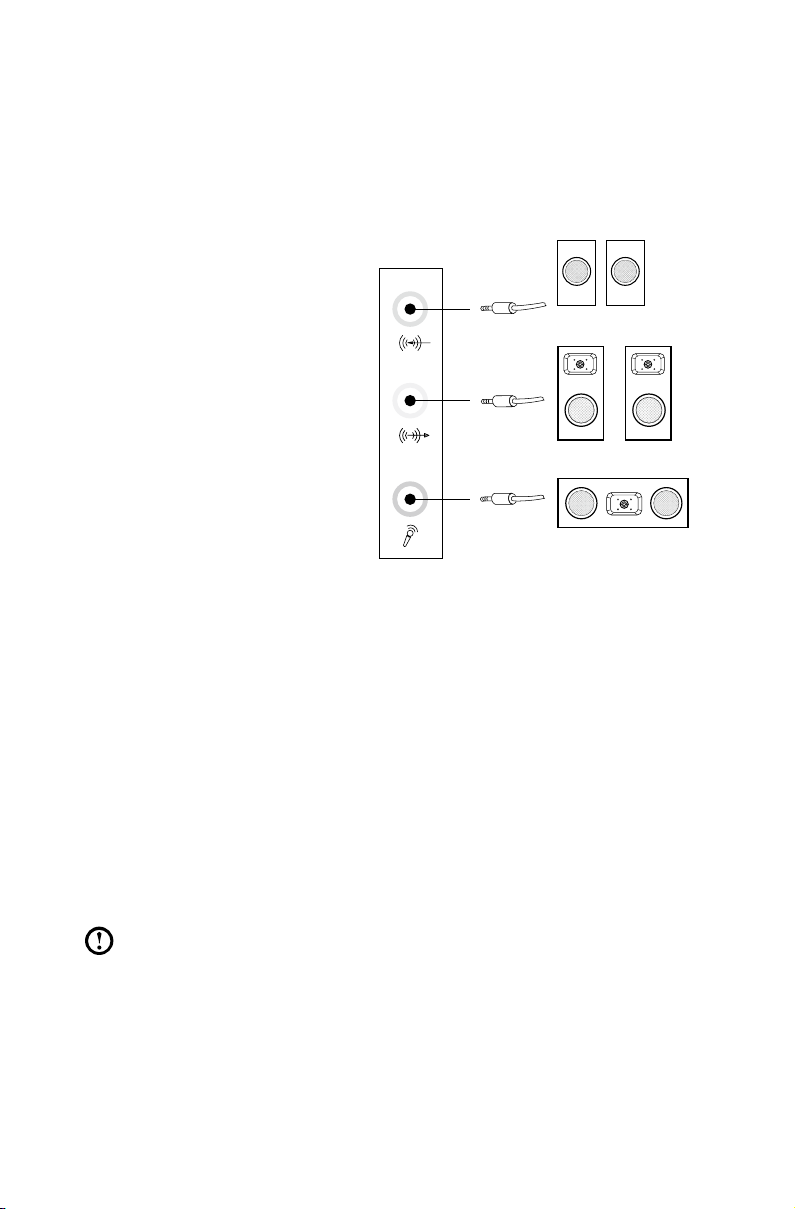
9
Руководствопользователя
Инструкциипонастройкеаудио5.1
Переднийканал
Surround
Центральный
сабвуфер
Синийразъемвводааудио
Зеленыйразъемвыводааудио
Розовыйразъемдлямикрофона
Даннаямоделькомпьютераподдерживаетпреобразованиестереозвукав
звук5.1surround.
Используйтеследующиеинструкцииприподключениикаудиоустройству
5.1surround:
Выполнитеследующиенастройки:
1.ЩелкнитеправойкнопкоймышизначокЗвукнапанелисвойств
системыивовсплывающемокневыберитепараметрУстройства
воспроизведениядлянастройкизвука.
2.Выберитеустройствовоспроизведениявдиалоговомокне
Воспроизведение,азатемнажмитекнопкуНастроитьдляего
настройки.
3.ВдиалоговомокнеНастройкадинамиковвыберитеОбъемное
звучание5.1изспискааудиоканаловипродолжитенастройку
динамиков,отвечаяназапросы.
4.Послезавершенияконфигурацииможноиспользовать5.1Объемное
звучание.
Примечание.Еслиуказанныевинструкцииинтерфейсы
конфигурацииаудиоотличаютсяотинтерфейсовнавашем
компьютере,используйтеприведенныевышешагивкачестве
справочнойинформациидлянастройкиаудиоустройства5.1
Объемноезвучаниеспомощьювашегоинтерфейсаипрочтите
электроннуюсправкудляполученияпомощивдальнейшем.
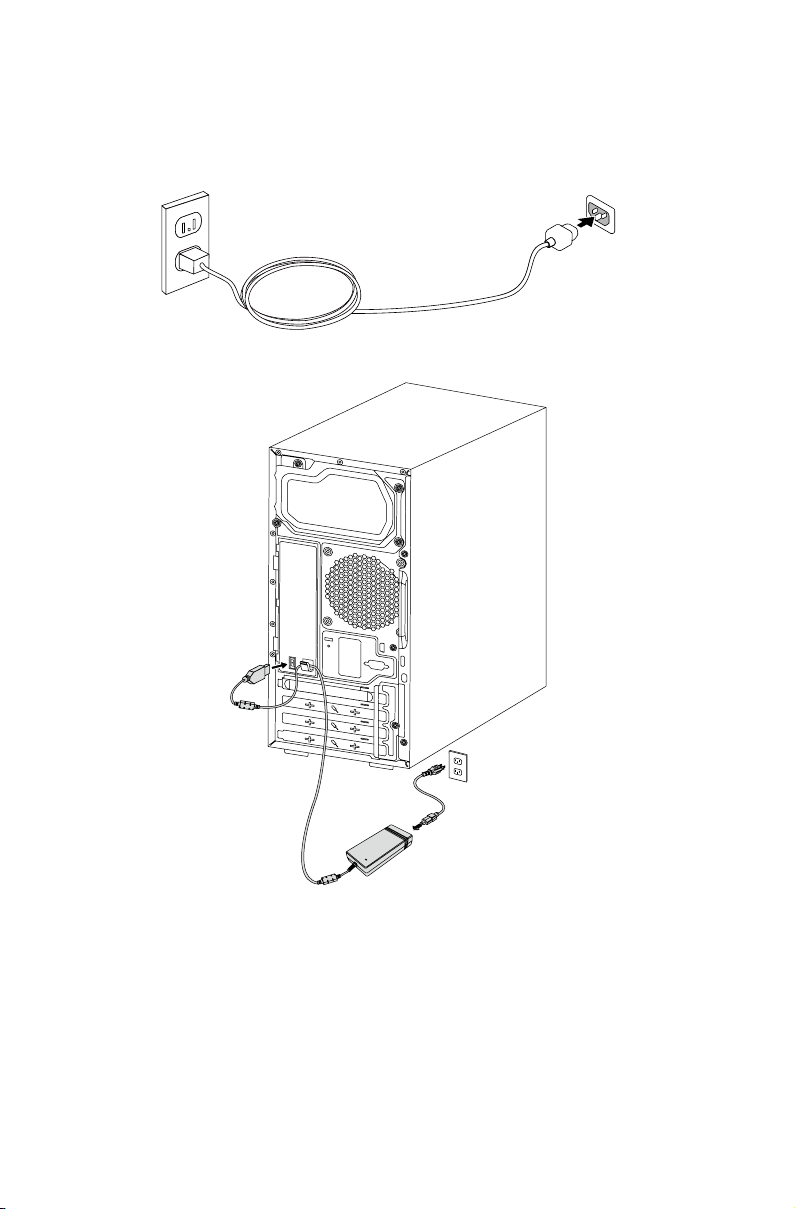
10
Руководствопользователя
Подключениешнурапитания
Подключитешнурпитаниякрозетке.Рекомендуетсяиспользовать
заземленноеподключениеилисетевойфильтр.
Некоторыемоделиоснащеныадаптеромпитания.
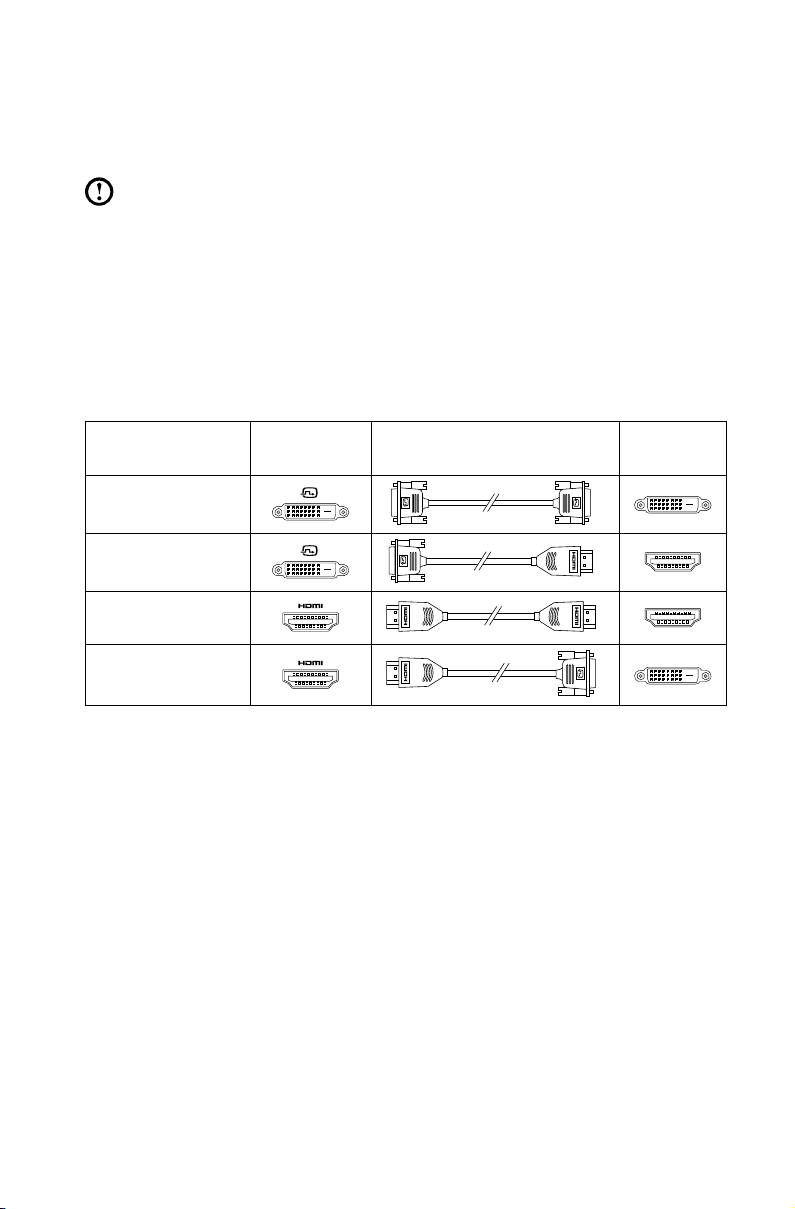
11
Руководствопользователя
Отображениеинструкцийпоподключению
привоспроизведениидисковBlu-ray
Примечание.ОптическимдисководомBlu-rayоснащенытолько
некоторыемодели.
Проверьтеразъемыкомпьютераидисплеяиприобретитесоответствующий
кабельсогласноданнойтаблице.Другиетипыкабелейнесоответствуют
требованиямстандартаBlu-ray.
Есликомпьютернеоснащенсоответствующимкабелем,необходимо
приобрестикабельотдельно.
Таблицанижепоможетвамопределитьразъемы,использующиесяна
компьютереидисплее.
Тип
подключения
ОтDVIкDVI
(кабельDVI)
ОтDVIкHDMI
(кабельDVI-HDMI)
ОтHDMIкHDMI
(кабельHDMI)
ОтHDMIкDVI
(кабельHDMI-DVI)
КомпьютерКабельДисплей
ПодключениекИнтернету
ДляподключениякИнтернетунеобходимдоговорспоставщикомИнтернет-
услугиспециальноеоборудование.
ПредложенияпоставщиковИнтернет-услуготличаютсявзависимости
отстраны.ОбратитеськпоставщикуИнтернет-услугдляполучения
информацииодоступныхввашейстранепредложениях.
Вашкомпьютерподдерживаетбеспроводную(тольковнекоторыхмоделях)
ипроводнуюсеть,спомощьюкоторойможноподключатьсякдругим
устройствам.
Проводноесетевоеподключение
ДляпроводныхсетейподключитеодинконецкабеляEthernet(приобретается
отдельно)вразъемEthernetнакомпьютере,адругой—всетевой
маршрутизаторилиширокополосныймодем.Обратитеськпоставщику
Интернет-услугдляполученияинструкцийпоустановке.
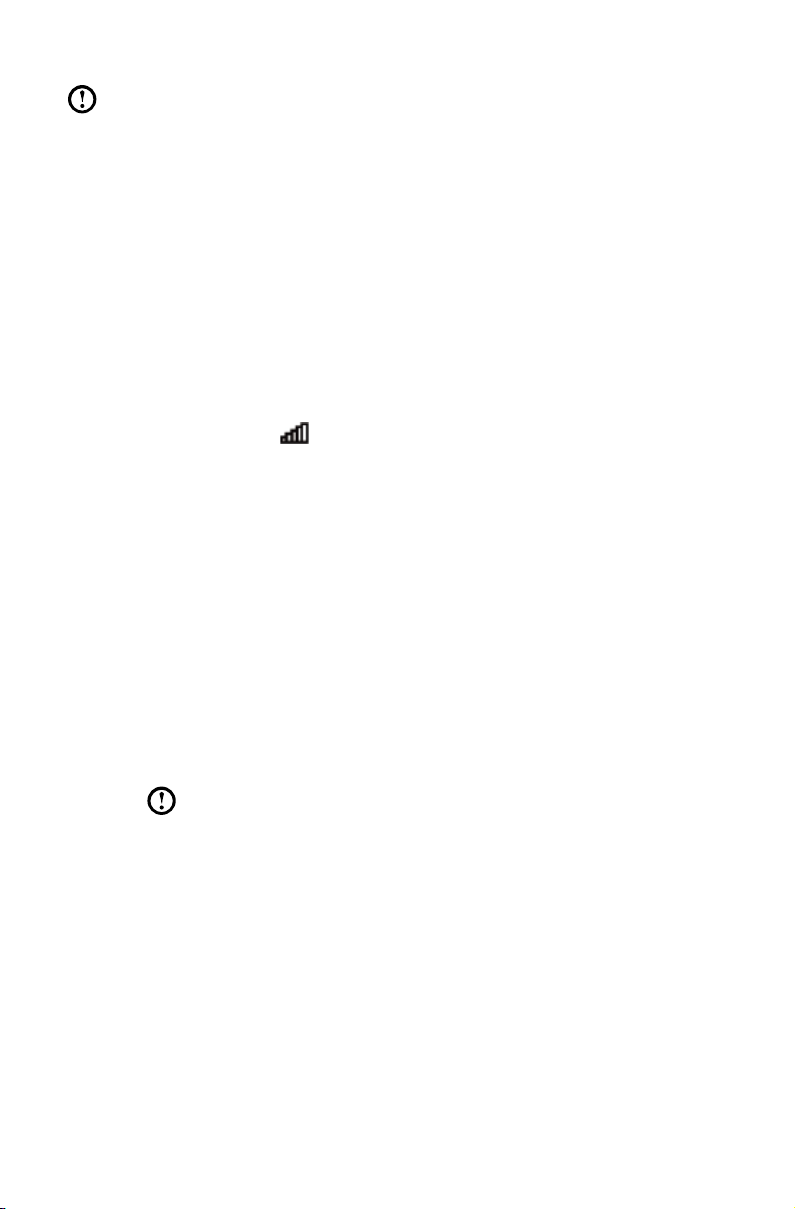
Примечание.Инструкциипоустановкеширокополосногомодема
имаршрутизатораотличаютсявзависимостиотпроизводителя.
Следуйтеинструкциямпроизводителя.
Беспроводноесетевоеподключение
Длябеспроводныхсетейможноиспользоватьвстроеннуюантенну
беспроводногоподключениядлядоступакбеспроводнойдомашнейсети.
Чтобыподключитькомпьютеркбеспроводнойсети,выполнитеследующие
действия.
1.Прииспользованиимышинаведитекурсорвправыйверхнийугол
илиправыйнижнийуголэкрана,азатемнажмитеПараметры.(Если
компьютероснащенсенсорнымэкраном,прокрутитеотправогокрая
экранаинажмитеПараметры.)
2.Нажмитезначоксети
НажмитеПодключитьсяиследуйтеинструкциямнаэкране.
Протестируйтеработубеспроводнойсети,открыввеб-браузеризайдяна
веб-сайт.
ивыберитеназваниемаршрутизатора.
Проводнаяклавиатура(тольков
некоторыхмоделях)
——
LVT
ПослевходавWindowsнажмитеданнуюкнопкудлязапуска
программыLVT(LenovoVantageTechnology),предварительно
установленногопрограммногообеспечениядлядомашнихПК.
Помимовстроенныхфункций,программаLVTпозволяетзапускать
другоесовместимоесWindowsпрограммноеобеспечение,
настроенноедляиспользованиянаданноймоделикомпьютера.
Примечания.
•ДлянекоторыхмоделейпрограммаLVTне
•ЕслипрограммаLVTдляданноймоделиклавиатурыне
——
F2
12
НавашемкомпьютереустановленапрограммаLenovoRescue
System.Чтобыузнатьбольшеобэтойпрограмме,включите
компьютеринажмитенесколькоразклавишуF2допоявления
окнапрограммыLenovoRescueSystem.
Руководствопользователя
предусмотрена.
предусмотрена,клавишаLVTработатьнебудет.
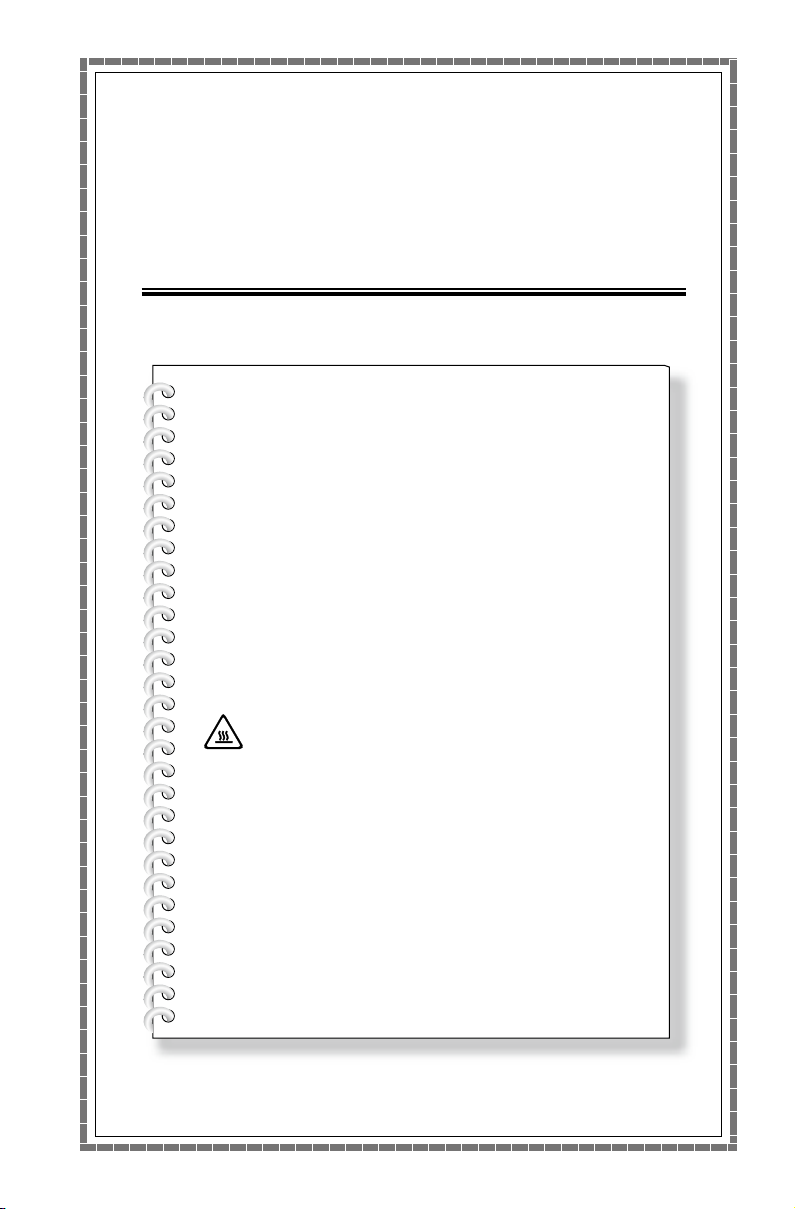
ИспользованиеWindows8.1
Этаглавасостоитизследующих
разделов:
Переключениеосновныхинтерфейсов
Windows8.1
Панельчудо-кнопок
Выключениекомпьютера
Переключениемеждуприложениями
Закрытиеприложений
Открытиедругихсистемныхпрограмм
Справкаиподдержка
Внимание!Операционнаясистема
Windows8.1предоставляется
корпорациейMicrosoft.Используйте
еевсоответствиисЛИЦЕНЗИОННЫМ
СОГЛАШЕНИЕМ,заключенныммежду
вамиикорпорациейMicrosoft.Полюбым
вопросамобоперационнойсистеме
обращайтесьвкорпорациюMicrosoft
непосредственно.
Руководствопользователя
13
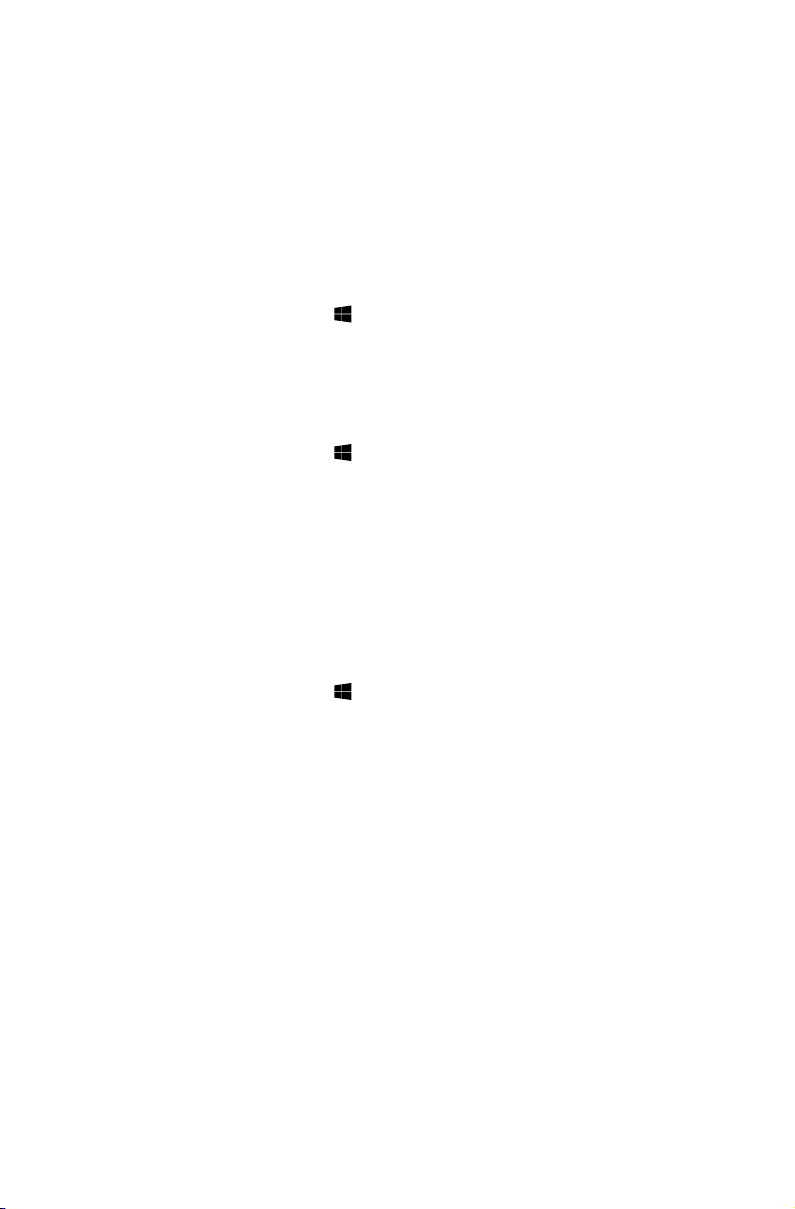
14
Руководствопользователя
Переключениеосновныхинтерфейсов
Windows8.1
Windows8.1имеетдваосновныхпользовательскихинтерфейса:экранПуск
ирабочийстолWindows.
ЧтобыпереключитьсясэкранаПускнарабочийстолWindows,выполните
следующее:
•ВыберитезначокрабочегостолаWindowsвокнеПуск.
•НажмитеклавишуWindows
ЧтобыпереключитьсясрабочегостоланаэкранПуск,выполнитеследующее:
•НажмитеПускнапанеличудо-кнопок.
•ПереместитекурсорвлевыйнижнийуголивыберитеэскизэкранаПуск.
•НажмитеклавишуWindows
+D.
.
Панельчудо-кнопок
Чудо-кнопки—этоновыйбыстрыйспособвыполненияосновныхзадач.
Чтобыотобразитьчудо-кнопки,выполнитеследующиедействия:
•Наведитекурсорвправыйверхнийилинижнийуголэкрана.
•Есликомпьютероснащенсенсорнымэкраном,прокрутитеотправого
краяэкрана.
•НажмитеклавишуWindows
+C.
Выключениекомпьютера
Выключениекомпьютера:
1.Прииспользованиимышинаведитекурсорвправыйверхнийугол
илиправыйнижнийуголэкрана,азатемнажмитеПараметры.(Если
компьютероснащенсенсорнымэкраном,прокрутитеотправогокрая
экранаинажмитеПараметры.)
2.ВыберитеВыключение→Завершениеработы.
